在上节课用VS2017搭建OpenGL开发环境中,我们搭建好了OpenGL开发环境。这节课编写代码去测试开发环境。
还是用上节课创建的OpenGL项目,右击源文件->添加新建项CreateWindow.cpp。
编写代码:
#include<iostream>
#define GLEW_STATIC
#include <GL/glew.h>
#include<GLFW\glfw3.h>
using namespace std;
int main(int argc, char** argv[])
{
glfwInit();//初始化
glfwWindowHint(GLFW_CONTEXT_VERSION_MAJOR, 3);//配置GLFW
glfwWindowHint(GLFW_CONTEXT_VERSION_MINOR, 3);//配置GLFW
glfwWindowHint(GLFW_OPENGL_PROFILE, GLFW_OPENGL_CORE_PROFILE);//
glfwWindowHint(GLFW_RESIZABLE, GL_FALSE);
GLFWwindow* window = glfwCreateWindow(800, 600, "MyFirstWindow", nullptr, nullptr);
if (window == nullptr)
{
cout << "Failed to create GLFW window" << endl;
glfwTerminate();
return -1;
}
glfwMakeContextCurrent(window);
while (!glfwWindowShouldClose(window))
{
glfwPollEvents();
glfwSwapBuffers(window);
}
glfwTerminate();
return 0;
}
F5运行:
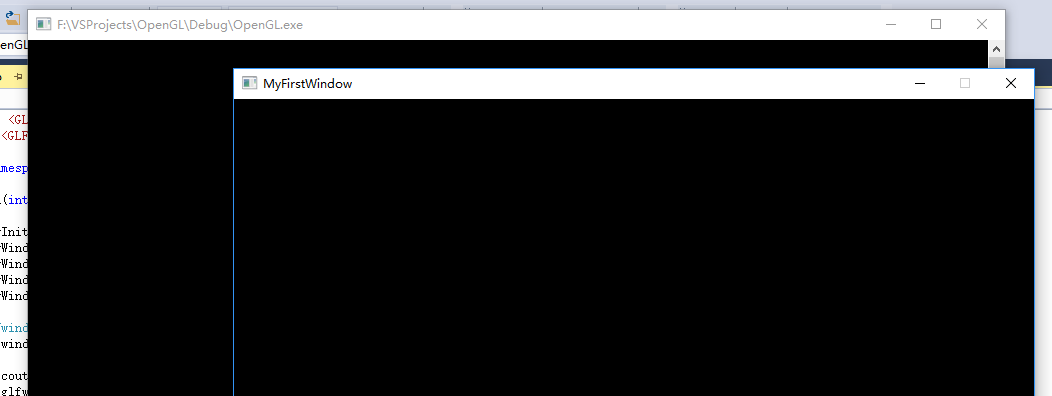
ok,我们成功绘制了一个窗口,说明我们成功搭建好了OpenGL的开发环境。
但是,当关掉程序后在vs中的错误列表中发现一个错误:警告LNK4098 默认库“MSVCRT”与其他库的使用冲突;请使用 /NODEFAULTLIB:libraryOpen
提示库MSVCRT与其他库冲突了,与什么库冲突了呢?当然是OpenGL依赖的库啊,我们在vs里设置忽略MSVCRT.lib的冲突。
解决办法:
vs资源管理器中右击项目 -> 属性 -> 配置属性 -> 链接器 -> 输入,点击忽略特定默认库,右侧扩展箭头,点击编辑:输入MSVCRT.lib,点击确定。
OK,这样就解决了,以后再报别的库文件冲突还是可以这样解决。